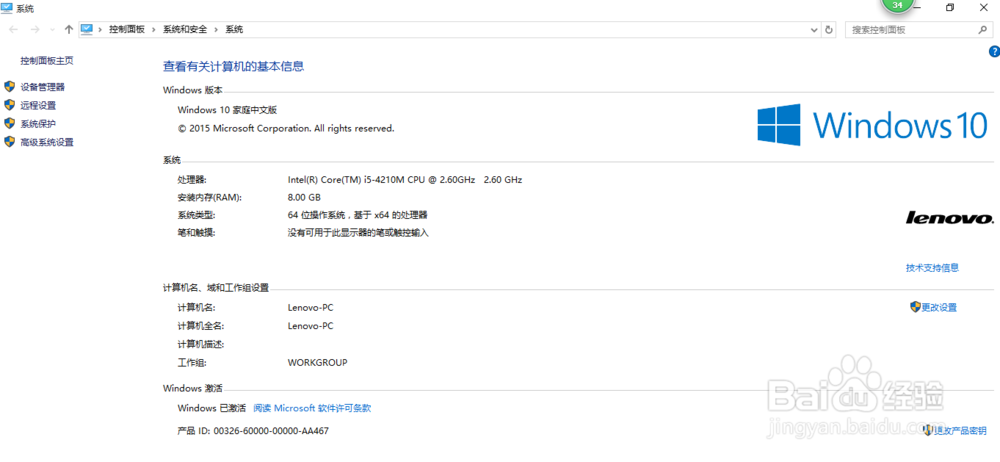win7、win8怎么快速升级win10
1、首先下载Win10升级工具。下载地址见参考资料。

2、双击运行MediaCreationToolx64.exe,进入win10安装程序。
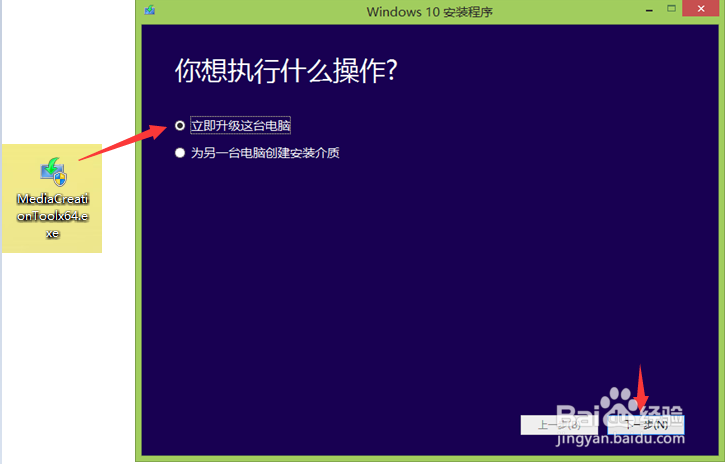
3、进入【正在下载Windows10】
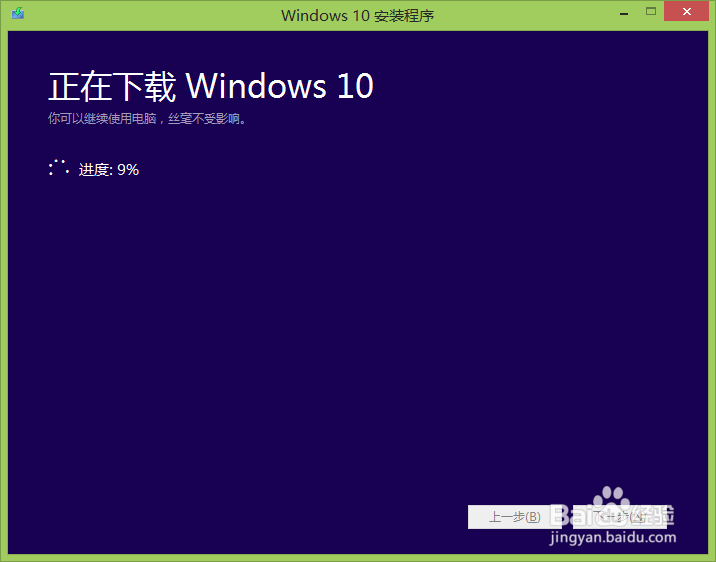
4、Windows10下载完毕则自动进入准备阶段。
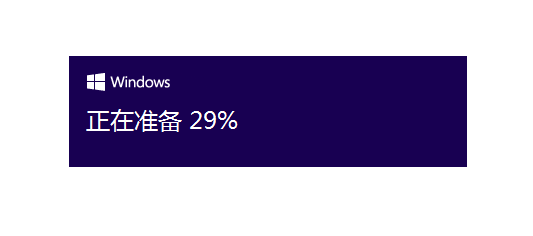
5、进入【正在获取更新】
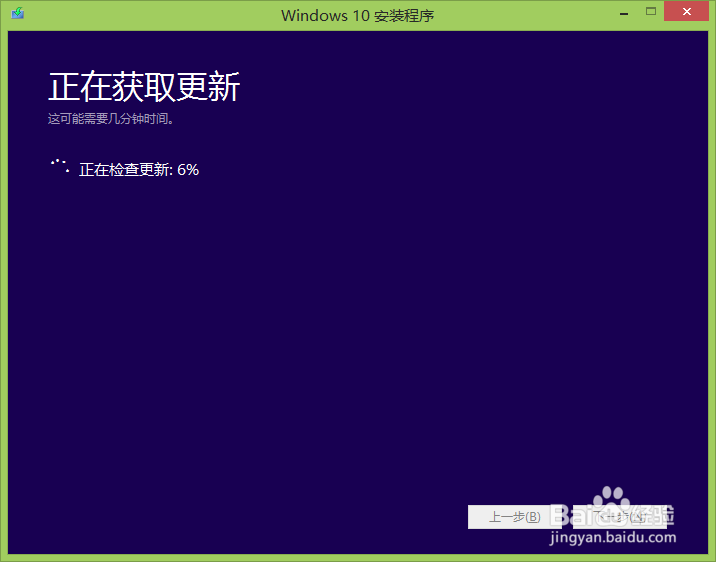
6、接受【许可条款】

7、进入【准备就绪,可以安装】

8、点击“更改要保留的内容”进入【选择要保留的内容】,默认选择“保留个人文件和应用”。

9、在【准备就绪,可以安装】界面,点击“安装”进入【安装windows10】
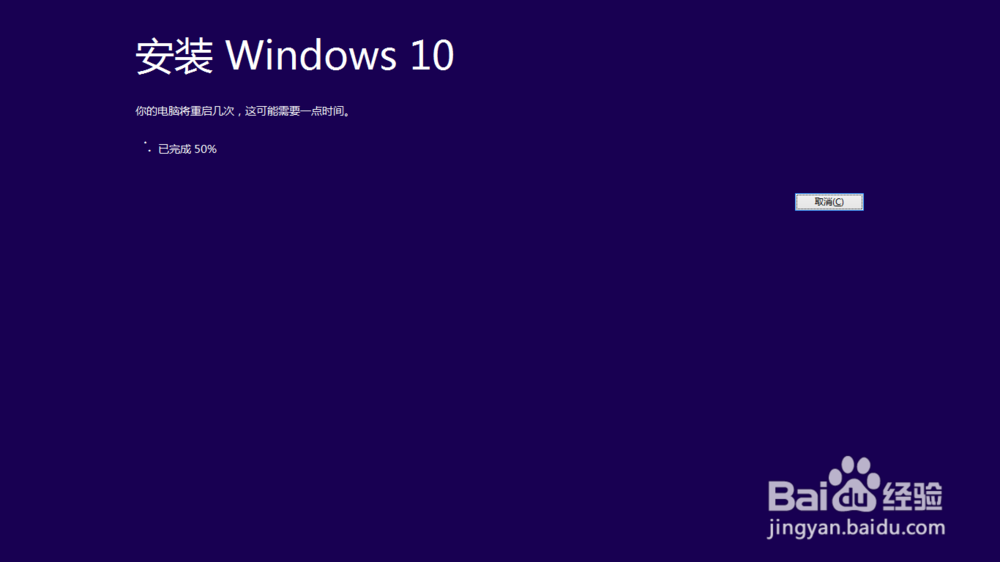
10、安装结束后自动重启电脑,进入【正在升级windows】
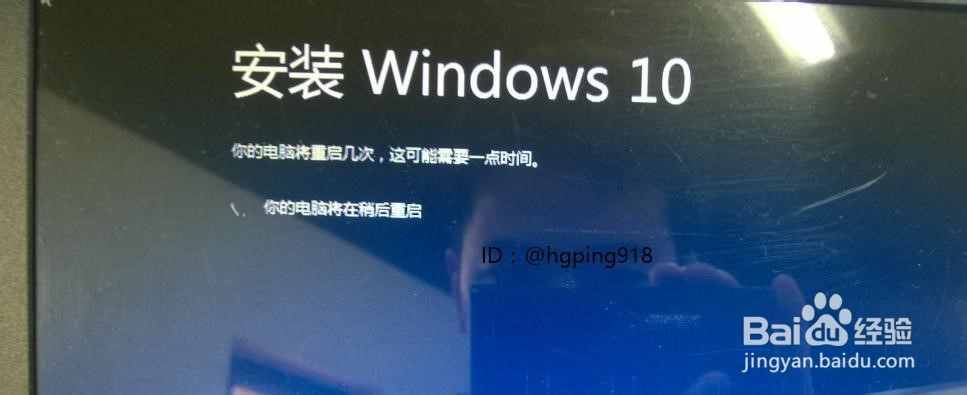
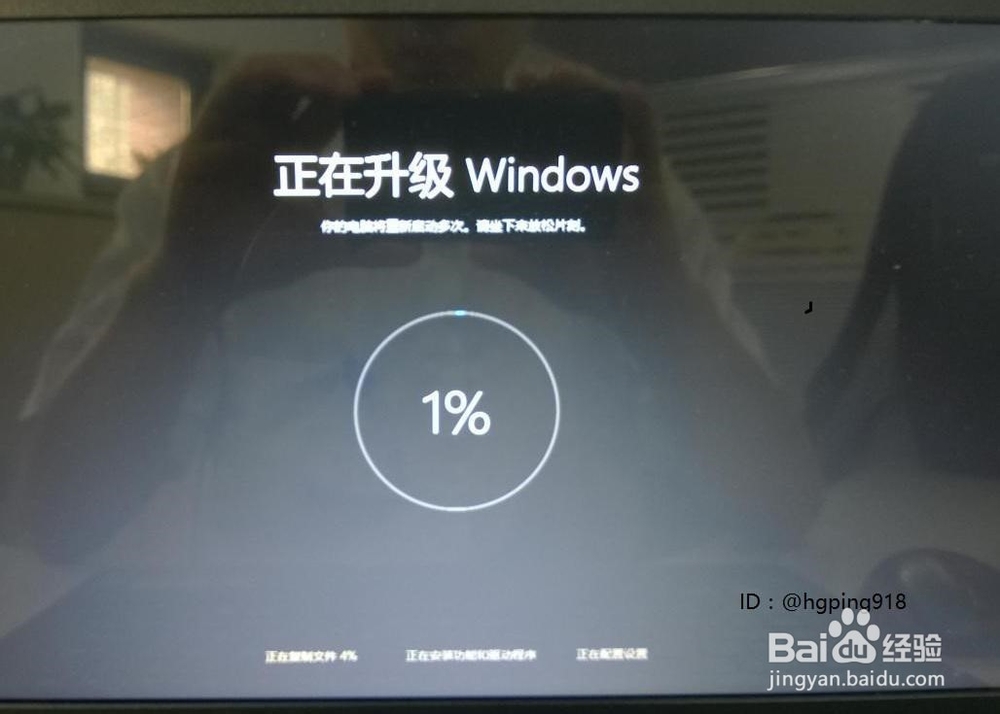
11、Windows升级完成后自动重启电脑进入【欢迎界面】

12、点击“下一步”进入【登录界面】;输入密码登录系统,进入【windows准备界面】。

13、耐心等待win10系统准备过程,进入win10系统后右击【此电脑-属性】查看系统信息。